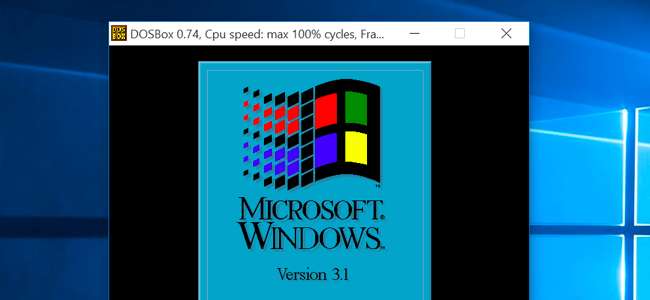
Installez Windows 3.1 dans DOSBox pour exécuter d'anciens jeux Windows 16 bits sur les versions 64 bits de Windows, Mac OS X, Linux et partout ailleurs sous DOSBox. Ceci est particulièrement utile car seules les versions 32 bits de Windows peuvent exécuter ces applications 16 bits.
Windows 3.1 était en fait juste une application fonctionnant sous DOS , et DOSBox est un émulateur conçu pour exécuter des applications DOS et DOS. Windows 3.1 dans DOSBox est une combinaison idéale pour exécuter les anciennes applications de l'ère Windows 3.1.
Installez Windows 3.1
EN RELATION: Comment faire fonctionner les anciens programmes sous Windows 10
Tout d'abord, vous devrez créer un dossier sur votre ordinateur. Ce dossier contiendra le contenu du lecteur «C:» que vous fournirez à DOSBox. N'utilisez pas votre lecteur C: réel sous Windows pour cela. Créez un dossier comme "C: \ dos", par exemple.
Créez un dossier dans le dossier «C: \ dos» - par exemple, «C: \ dos \ INSTALL» - et copiez tous les fichiers de vos disquettes Windows 3.1 dans ce dossier. Windows 3.1 est toujours sous copyright de Microsoft et ne peut être légalement téléchargé à partir du Web, bien que de nombreux sites Web le proposent en téléchargement et que Microsoft ne le propose plus à la vente.
Vous pouvez utiliser Windows 3.1 ou Windows pour Workgroups 3.11, selon ce dont vous disposez.
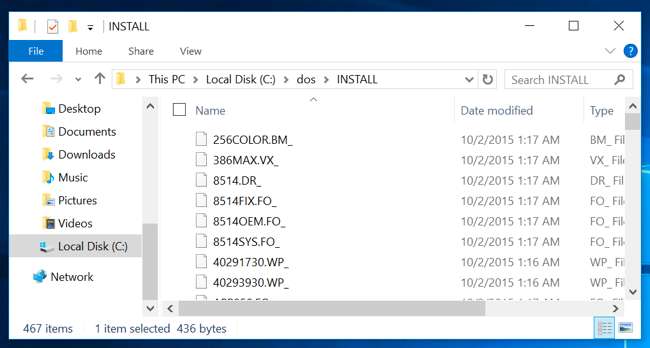
Ensuite, installez et lancez DOSBox . À l'invite DOS, tapez la commande suivante et appuyez sur Entrée pour monter le dossier que vous avez créé en tant que lecteur C: dans DOSBox:
monter c c: \ dos
(Si vous avez nommé le dossier ailleurs ou l'avez placé à un autre emplacement, saisissez cet emplacement au lieu de c: \ dos.)
Basculez vers le lecteur C: en tapant les deux caractères suivants et en appuyant sur Entrée:
c:
Ensuite, entrez le dossier contenant vos fichiers d'installation de Windows 3.1:
installation de cd
(Si vous avez nommé le dossier autrement, saisissez-le au lieu d'installer.)
Enfin, lancez l'assistant d'installation de Windows 3.1:
setup.exe
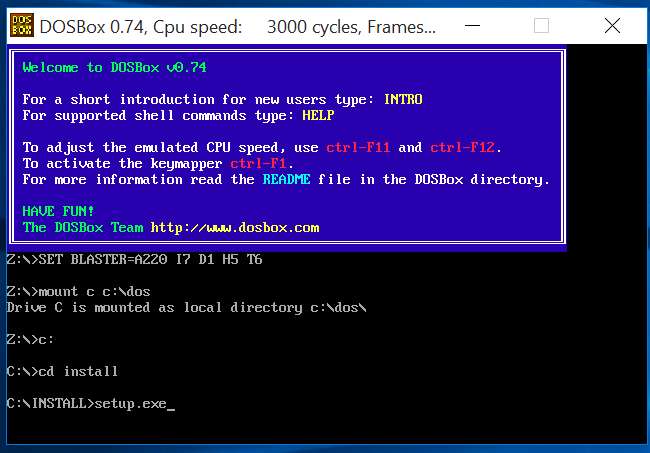
Passez par l'assistant d'installation de Windows 3.1 pour installer Windows 3.1 dans DOSBox. Une fois terminé, fermez le système DOS en cliquant sur «Redémarrer» dans l'assistant.
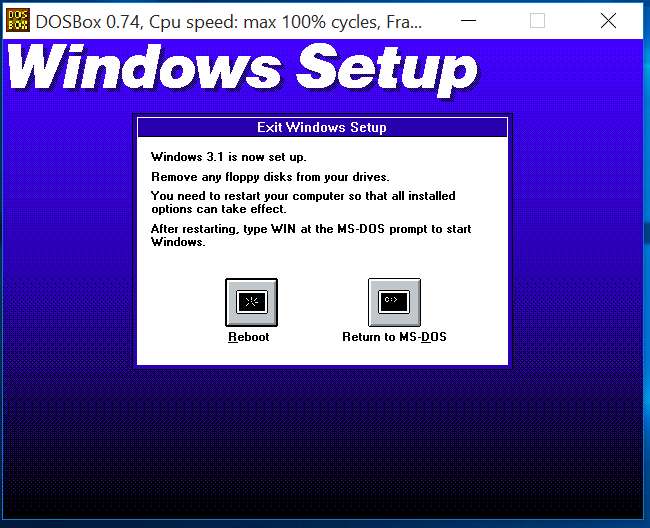
Lorsque vous redémarrez DOSBox, vous pouvez lancer Windows 3.1 en exécutant les commandes suivantes dans l'ordre:
monter c c: \ dos
c:
cd windows
gagner
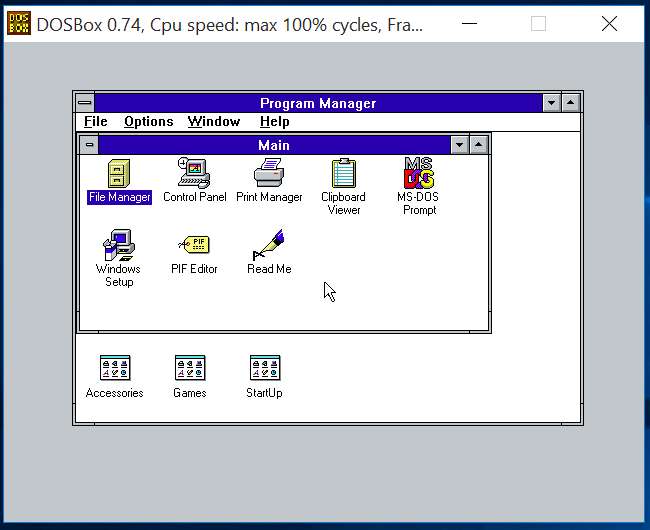
Installer les pilotes vidéo
EN RELATION: PC avant Windows: à quoi ressemblait réellement MS-DOS
DOSBox prend en charge les graphiques VGA standard. Cependant, il prend également en charge d'autres types de graphiques. Par défaut, il est configuré pour émuler les graphiques S3. Pour une meilleure prise en charge graphique, vous souhaiterez installer les pilotes graphiques S3 et configurer Windows 3.1 pour utiliser une résolution plus élevée et plus de couleurs.
Vous pouvez télécharger le pilote vidéo S3 à partir de le site Web de Classic Games . Décompressez le fichier .zip dans un dossier à l'intérieur de votre dossier de lecteur DOSBox C :. Par exemple, il serait judicieux de placer ces fichiers dans le dossier «C: \ dos \ s3».
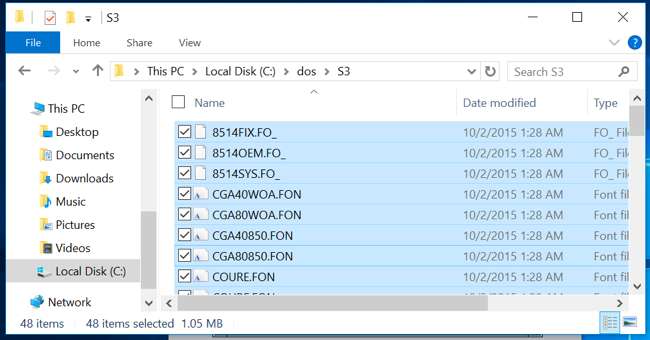
Sous Windows 3.1, double-cliquez sur le dossier du programme principal et double-cliquez sur l'icône «Installation de Windows». Cliquez sur le menu "Options" dans la fenêtre de configuration de Windows et sélectionnez "Modifier les paramètres système".
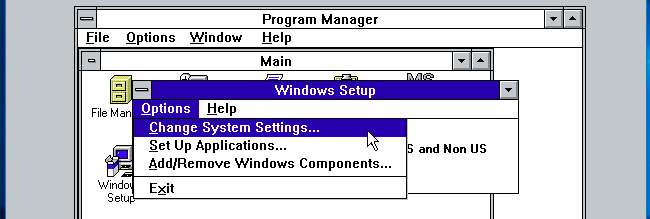
Cliquez sur la case "Affichage", faites défiler vers le bas, puis sélectionnez "Autre affichage (nécessite un disque OEM)".
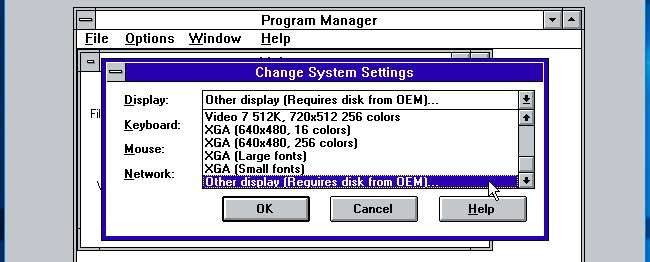
Tapez le chemin d'accès aux pilotes S3. Par exemple, si vous les avez décompressés dans le dossier C: \ dos \ s3, vous devez taper «C: \ S3» ici.

Choisissez votre résolution et vos couleurs préférées. Nous vous recommandons de choisir 800 × 600 avec 256 couleurs. Il s'agit de la résolution et du nombre de couleurs les plus élevés que de nombreux jeux prennent en charge.
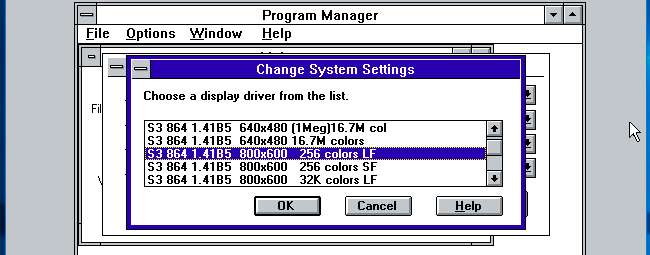
Cliquez plusieurs fois sur OK. Windows installera les pilotes et vous serez invité à le redémarrer. Ensuite, vous verrez vos nouveaux paramètres graphiques en vigueur.
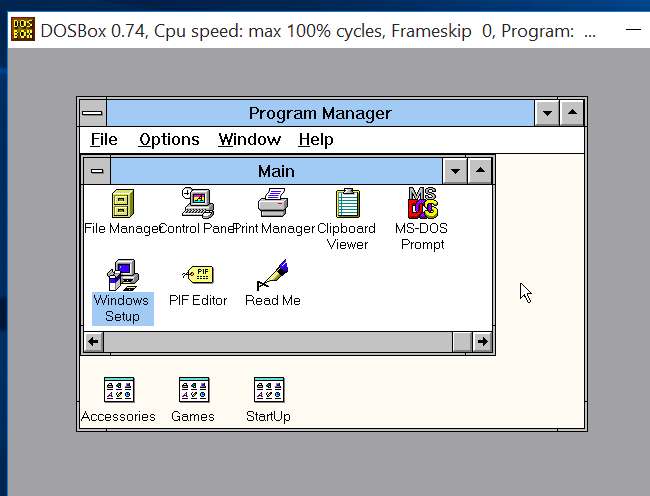
Si Windows ne fonctionne pas correctement après avoir sélectionné un mode d’affichage, exécutez la commande suivante après avoir utilisé la commande «cd windows» pour accéder au répertoire Windows:
setup.exe
Vous pourrez alors sélectionner un autre mode vidéo.
Installer les pilotes audio
Il y a un autre problème de pilote à régler. Windows 3.1 n'inclut pas de pilotes audio qui fonctionneront complètement avec le matériel audio SoundBlaster que DOSBox émule. Vous voudrez également les installer.
Comme pour le pilote vidéo S3, vous pouvez télécharger le pilote Sound Blaster 16 Creative Audio à partir de le site Web de Classic Games . Décompressez l'archive téléchargée dans un dossier comme c: \ dos \ sb
Quittez Windows 3.1 en cliquant sur "Fichier" et en sélectionnant "Quitter Windows" s'il est ouvert dans DOSBox. Exécutez les commandes suivantes pour lancer le programme d'installation du pilote Sound Blaster 16, en supposant que vous ayez décompressé le dossier dans c: \ dos \ sb
cd c: \ sb
install.exe
Appuyez sur Entrée pour installer les pilotes, sélectionnez Installation complète et appuyez à nouveau sur Entrée. Par défaut, vous verrez la ligne: "Chemin Microsoft Windows 3.1: Aucun".
Sélectionnez «Chemin Microsoft Windows 3.1» avec les touches fléchées et appuyez sur Entrée.
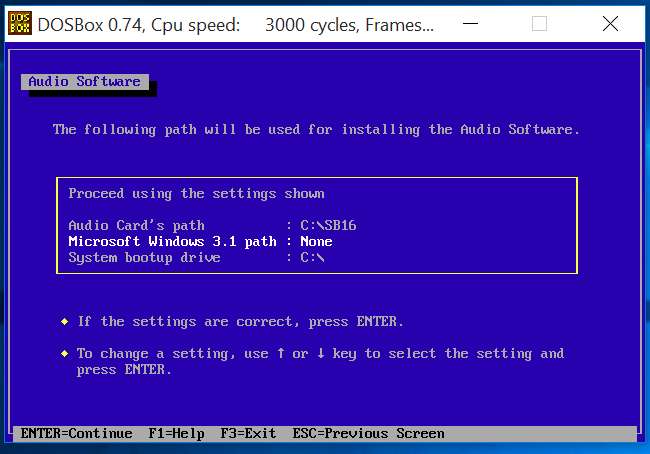
Entrez le chemin par défaut, qui est C: \ WINDOWS, et appuyez sur Entrée. Appuyez à nouveau sur Entrée pour continuer.
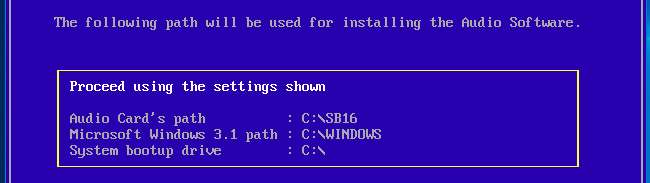
Sur l'écran suivant, sélectionnez la valeur «Réglage d'interruption: 5» et appuyez sur Entrée. Il est défini sur 5 par défaut, mais la valeur par défaut de DOSBox est 7.
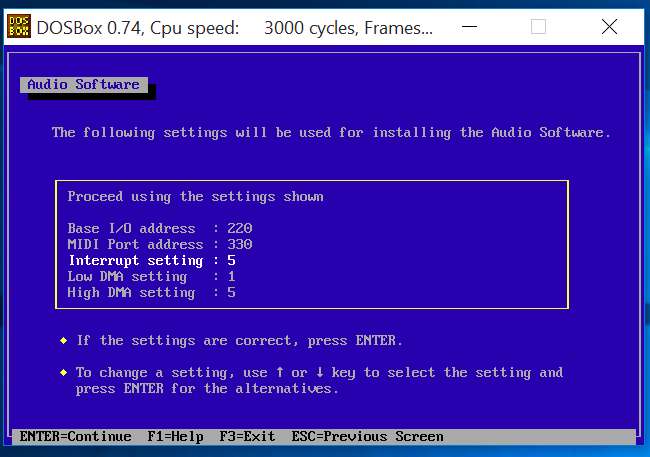
Sélectionnez «7» pour le paramètre d'interruption et appuyez sur Entrée. Vous pouvez ensuite appuyer sur Entrée pour continuer. Laissez le processus d'installation se terminer et «redémarrez» votre système DOS en fermant DOSBox et en le rouvrant.
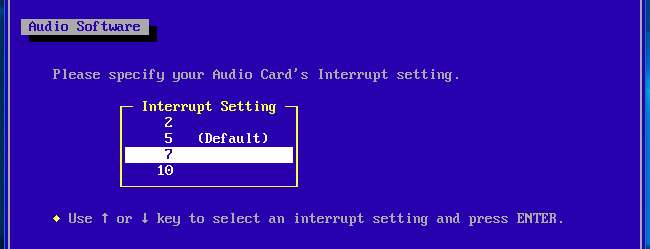
Lancez à nouveau Windows 3.1 et vous bénéficierez d'une prise en charge complète du son, y compris la prise en charge de l'audio MIDI. Vous devriez entendre un son dès que vous relancez Windows 3.1.
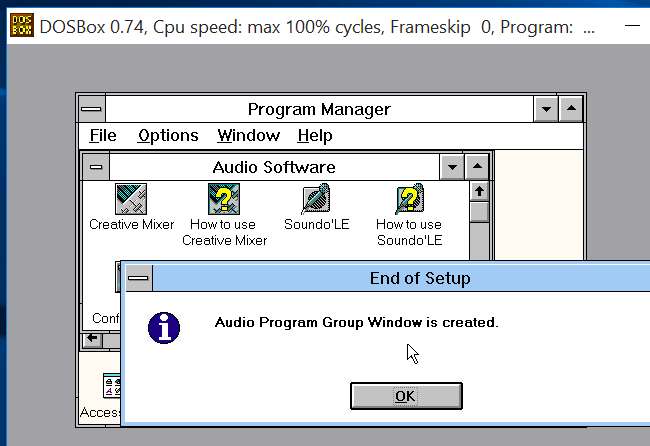
Installer et exécuter des jeux et d'autres applications
Pour utiliser réellement une application, téléchargez-la (ou copiez-la à partir d'anciens disques) et placez-la dans un dossier à l'intérieur de votre dossier c: \ dos. Par exemple, vous pouvez le placer dans c: \ dos \ gamename.
Vous pouvez ensuite créer un raccourci vers le fichier .exe du jeu en cliquant sur Fichier> Nouveau et en accédant à son fichier .exe. Double-cliquez sur ce raccourci pour lancer le jeu.
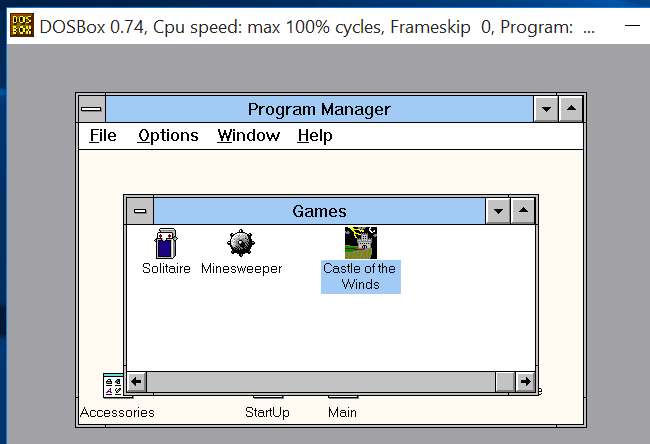
Le jeu devrait simplement fonctionner, se lancer dans la fenêtre DOSBox comme s'il fonctionnait sous Windows 3.1 - après tout, c'est le cas.
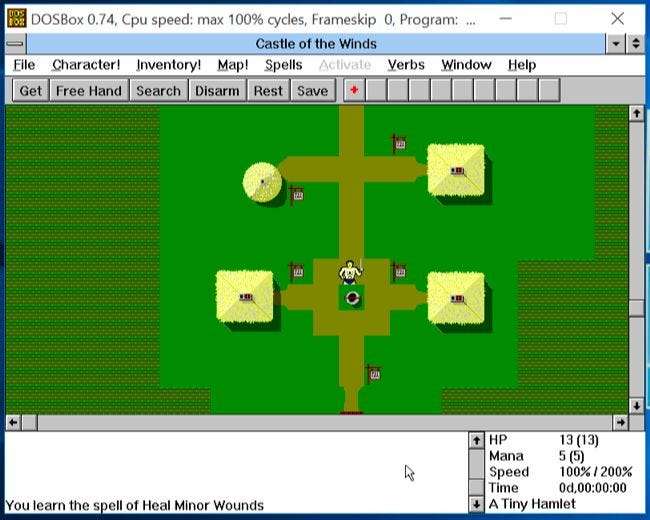
Vous n’avez pas non plus à recommencer tout ce processus de configuration à l’avenir. Prenez simplement ce dossier c: \ dos - ou tout ce que vous avez nommé - et sauvegardez-le. Déplacez-le sur un autre ordinateur et vous pourrez l'utiliser après avoir installé DOSBox. Étant donné que nous n’avons pas du tout configuré DOSBox et que nous venons d’utiliser ses paramètres par défaut, vous n’avez même pas besoin de modifier vos paramètres DOSBox avant que cela fonctionne.







